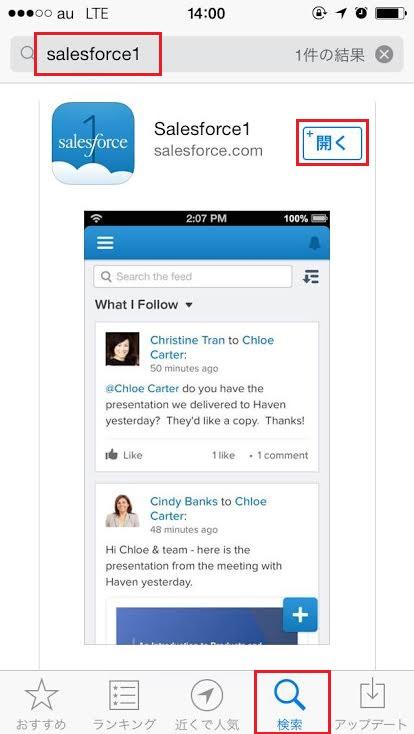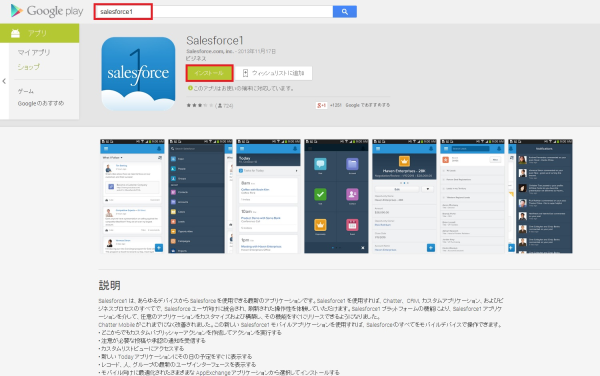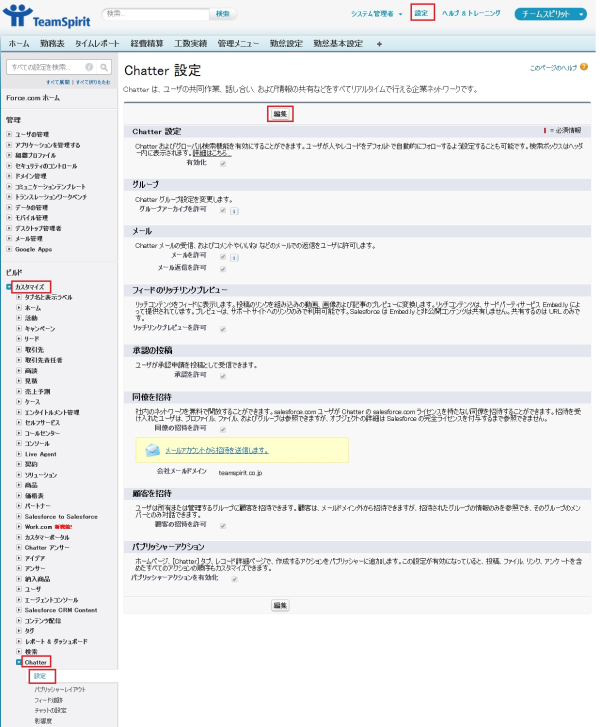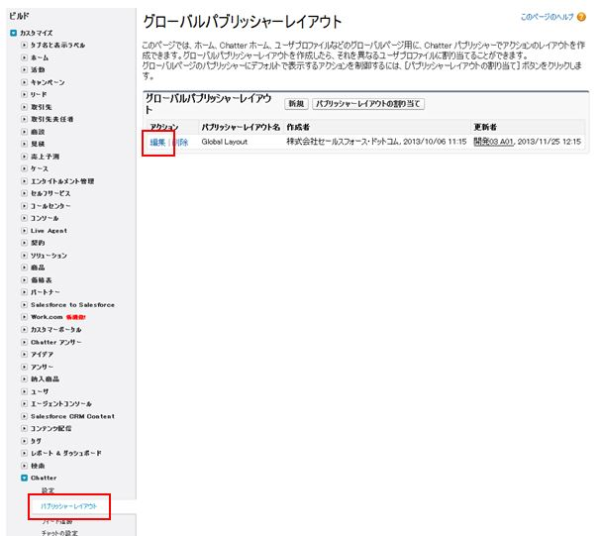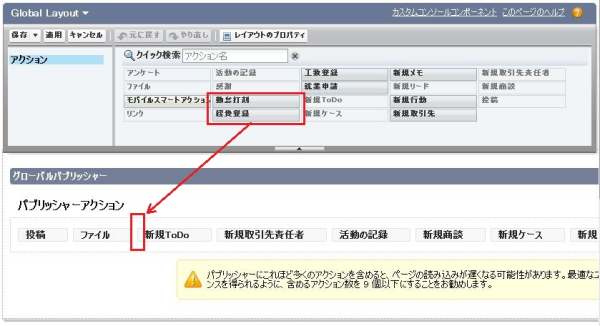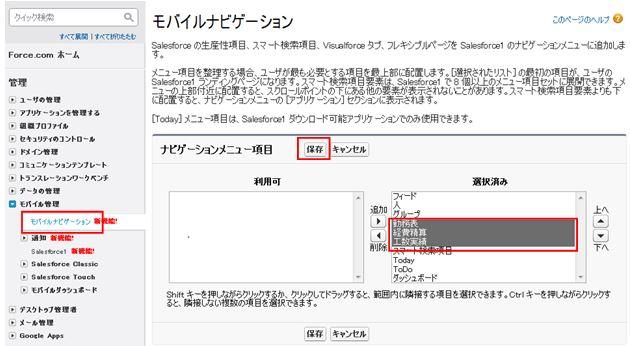◆TeamSpirit1 を公開しました。インストール方法はこちらから。
TeamSpirit1 を公開しました。
Salesforce1 に対応したERPのフロントウェア、 TeamSpirit1 を公開しました。TeamSpirit1 を利用すると、Salesforce1から経費精算、勤怠管理、工数管理の機能が利用できるようになります。
TeamSpirit1を利用すると、 Salesforceの新カスタマープラットフォームSalesforce1 で スマホやタブレットから 勤怠管理、経費精算、工数管理 の機能と、様々な申請や承認を行うことができるようになります。TeamSpirit1は以下の3ステップで利用できるようになります。
1)Salesforce1モバイルアプリケーションをインストールする。
2)チームスピリットを Winter’14 にアップデートする。(又は新規インストールする)
3)チームスピリットでパブリッシャーアクション、モバイルナビゲーションの設定の設定をする。
Salesforce1のインストール方法はこちらから。
お使いのデバイスに合わせたSalesforce1をインストールします。
【iOS の場合】
1. iPhoneホーム画面の【App Store】 をタップします。
2. App Store 画面一番の 【検索】 をタップします。面上に検索ボックスが表示されます。
3. 検索ボックスに「Salesforce1」 と アプリ名を入力すると Salesforce1 が表示されます。
4. 【開く】 をタップしてインストールしてください。
【Android の場合】
1.Google Play にアクセスしてください。
Google Play :https://play.google.com/store/apps?hl=ja
2. 検索ボックスに 「Salesforce1」 と アプリ名を入力すると Salesforce1 が表示されます。
3. 【インストール】 をクリックしてインストールしてください。
チームスピリットのアップデート・インストールはこちら。
すでにチームスピリットをご利用いただいているお客様につきましては、チームスピリットを最新版にアップグレードしていただく必要がございます。アップグレード方法につきましては管理者様にメールでご案内させていただいておりますので管理者様にご相談ください。
まだチームスピリットをお使いでない方は下記リンクからトライアルの申込みをしてください。
チームスピリットの設定方法はこちら。
上記のインストールが終わったら TeamSpirt1 をご利用いただくための設定をしましょう。
システム管理者権限のあるユーザでログインしたあと、以下の操作を行ってください。
1. 画面右上部の [設定]をクリックします。
2. ビルド: [カスタマイズ]>[Chatter] を順にクリックして、Chatter 設定 画面を表示します。
3. 【編集】ボタンをクリックし、Chatter 設定を編集できるようしてください。
4. パブリッシャーアクションの 「パブリッシャーアクションを有効化」 のチェックをオンとして、【保存】 ボタンをクリックします。
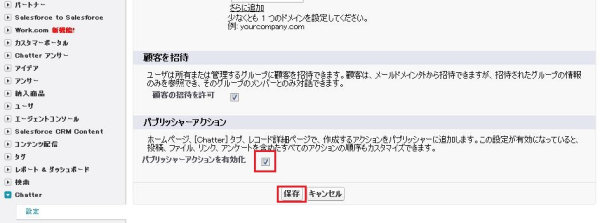 5. [設定]>ビルド:[カスタマイズ]>[Chatter]>[パブリッシャーレイアウト] を 順にクリックします。
5. [設定]>ビルド:[カスタマイズ]>[Chatter]>[パブリッシャーレイアウト] を 順にクリックします。
6. 表示されたグローバルパブリッシャーレイアウトの一覧の中から [編集] をクリックします。
7. 上欄の選択可能なアクションから「勤怠打刻」「経費登録」を下欄にドラッグ・アンド・ドロップし、【保存】 ボタンをクリックします。
8. [設定]>管理: [モバイル管理]>[モバイルナビゲーション] を順にクリックします。
9. 表示されたナビゲーションメニュー項目のうち、利用可に表示されている 「勤務表」 「経費精算」 「工数実績」 を選択して [追加] ボタンを押下し、適宜順番に並べ替え、【保存】 ボタンをクリックします。
以上で設定は完了です。
クラウド、モバイル、ソーシャルコミュニケーションで完全インテグレートされたチームスピリットで新しい業務システムを体験してください。

TeamSpirit1を利用すると、 Salesforceの新カスタマープラットフォームSalesforce1 で スマホやタブレットから 勤怠管理、経費精算、工数管理 の機能と、様々な申請や承認を行うことができるようになります。TeamSpirit1は以下の3ステップで利用できるようになります。
1)Salesforce1モバイルアプリケーションをインストールする。
2)チームスピリットを Winter’14 にアップデートする。(又は新規インストールする)
3)チームスピリットでパブリッシャーアクション、モバイルナビゲーションの設定の設定をする。
Salesforce1のインストール方法はこちらから。
お使いのデバイスに合わせたSalesforce1をインストールします。
【iOS の場合】
1. iPhoneホーム画面の【App Store】 をタップします。
2. App Store 画面一番の 【検索】 をタップします。面上に検索ボックスが表示されます。
3. 検索ボックスに「Salesforce1」 と アプリ名を入力すると Salesforce1 が表示されます。
4. 【開く】 をタップしてインストールしてください。

【Android の場合】
1.Google Play にアクセスしてください。
Google Play :https://play.google.com/store/apps?hl=ja
2. 検索ボックスに 「Salesforce1」 と アプリ名を入力すると Salesforce1 が表示されます。
3. 【インストール】 をクリックしてインストールしてください。

チームスピリットのアップデート・インストールはこちら。
すでにチームスピリットをご利用いただいているお客様につきましては、チームスピリットを最新版にアップグレードしていただく必要がございます。アップグレード方法につきましては管理者様にメールでご案内させていただいておりますので管理者様にご相談ください。
まだチームスピリットをお使いでない方は下記リンクからトライアルの申込みをしてください。
チームスピリットの設定方法はこちら。
上記のインストールが終わったら TeamSpirt1 をご利用いただくための設定をしましょう。
システム管理者権限のあるユーザでログインしたあと、以下の操作を行ってください。
1. 画面右上部の [設定]をクリックします。
2. ビルド: [カスタマイズ]>[Chatter] を順にクリックして、Chatter 設定 画面を表示します。
3. 【編集】ボタンをクリックし、Chatter 設定を編集できるようしてください。

4. パブリッシャーアクションの 「パブリッシャーアクションを有効化」 のチェックをオンとして、【保存】 ボタンをクリックします。

5. [設定]>ビルド:[カスタマイズ]>[Chatter]>[パブリッシャーレイアウト] を 順にクリックします。

6. 表示されたグローバルパブリッシャーレイアウトの一覧の中から [編集] をクリックします。
7. 上欄の選択可能なアクションから「勤怠打刻」「経費登録」を下欄にドラッグ・アンド・ドロップし、【保存】 ボタンをクリックします。

8. [設定]>管理: [モバイル管理]>[モバイルナビゲーション] を順にクリックします。
9. 表示されたナビゲーションメニュー項目のうち、利用可に表示されている 「勤務表」 「経費精算」 「工数実績」 を選択して [追加] ボタンを押下し、適宜順番に並べ替え、【保存】 ボタンをクリックします。
以上で設定は完了です。
クラウド、モバイル、ソーシャルコミュニケーションで完全インテグレートされたチームスピリットで新しい業務システムを体験してください。